Hoe u bedtijdmeldingen ontvangt op basis van wanneer u wakker moet worden

Hoe u bedtijdmeldingen ontvangt op basis van wanneer u wakker moet worden
Chrome stopt zonder waarschuwing met het openen van bepaalde domeinen. Alle andere domeinen worden wel geopend, maar één of meerdere domeinen worden geweigerd. Wanneer Chrome een domein niet kan openen, verschijnt de foutmelding ERR_CONNECTION_REFUSED. Deze foutmelding vertelt je niet veel over de oorzaak van het probleem. Deze foutmelding kan voorkomen bij domeinen zoals YouTube. Zelfs als je een domein in het verleden zonder problemen hebt bezocht, weigert Chrome het te openen. De eenvoudige oplossing is om een VPN te gebruiken, maar eerlijk gezegd is dat geen oplossing. Om de foutmelding ERR_CONNECTION_REFUSED in Chrome te verhelpen, moet je een beetje opruimen. Hier lees je hoe je het probleem kunt oplossen.
De ERR_CONNECTION_REFUSED-melding verschijnt willekeurig. Het is niet te voorspellen welk domein het zal weigeren te laden. Voor mij is dat altijd YouTube geweest.
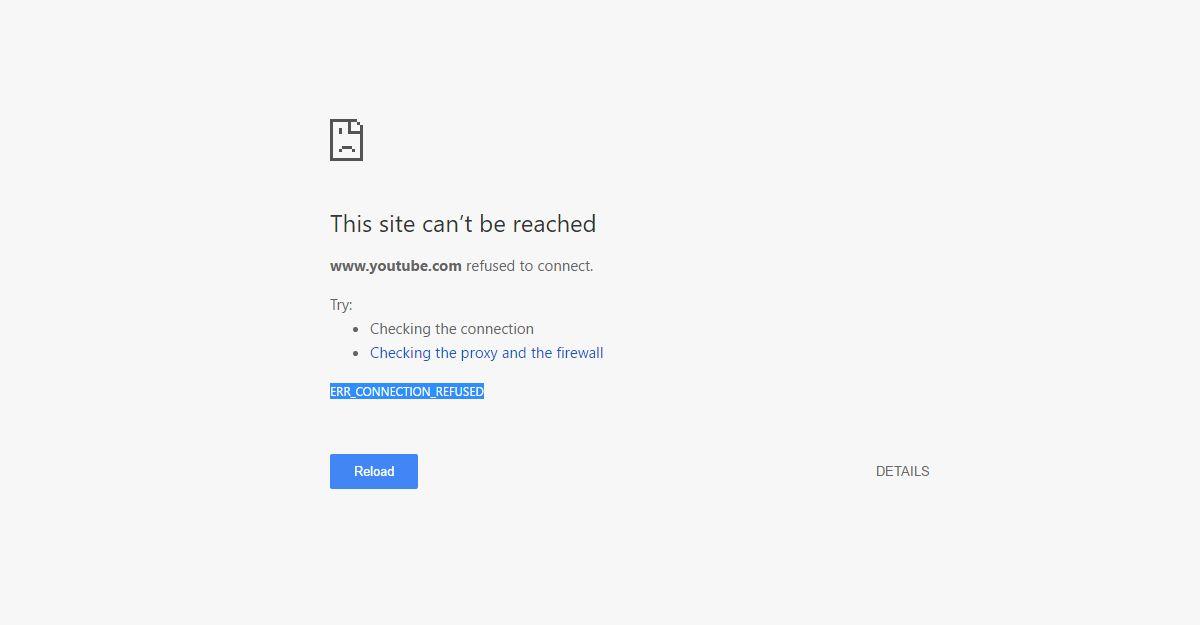
Controleer of de website niet werkt
Voordat je met de probleemoplossing begint, controleer je of de website geen storing heeft. De makkelijkste manier om dit te controleren is door de app 'Down for everyone' of 'Just me' te gebruiken. Plak de URL die Chrome niet opent en kijk of deze actief is. Als de app meldt dat alles in orde is, is het tijd om het probleem op te lossen.
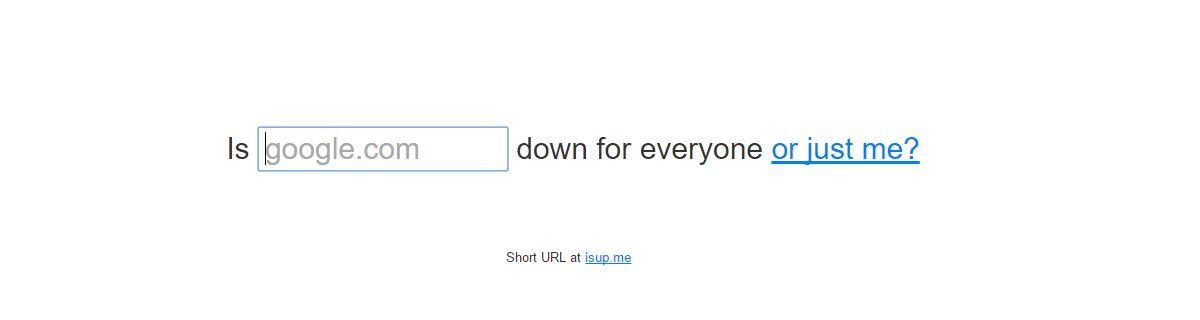
Bezoek Down For Everyone Or Just Me
Reset uw wifi-router
Dit is de minst technische oplossing voor dit probleem, maar de kans op succes is laag. Om je wifi-router te resetten, houd je de aan/uit-knop op het apparaat tien seconden ingedrukt. Laat de knop los. De wifi wordt dan uitgeschakeld. Wacht nog eens tien seconden en schakel hem dan weer in. Kijk of Chrome het domein nu laadt. Als dit niet werkt, is het tijd om de handen uit de mouwen te steken.
DNS doorspoelen
Open de opdrachtprompt met beheerdersrechten. Voer de volgende opdracht uit. Het duurt een paar seconden en u krijgt een melding wanneer uw DNS-cache succesvol is gewist. Start uw systeem opnieuw op en probeer het domein opnieuw te openen. Als het nog steeds niet werkt, probeer dan de volgende oplossing.
ipconfig /flushdns
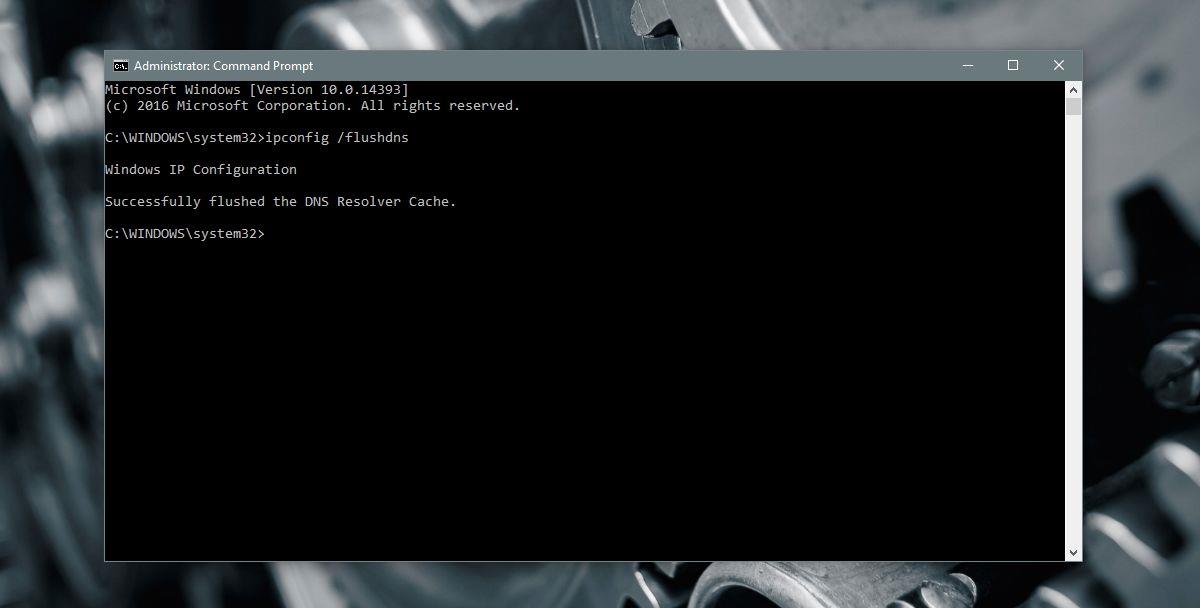
Vernieuw IP en DHCP
Open de opdrachtprompt met beheerdersrechten en voer de volgende opdracht uit. Hiermee worden je IP-adres en de DHCP-configuratie vernieuwd. Mogelijk wordt de verbinding met je wifi-netwerk even verbroken, maar dat is niets om je zorgen over te maken. Voer de opdracht uit en wacht tot Windows weer verbinding maakt met je netwerk. Controleer of Chrome het domein laadt.
ipconfig /vernieuwen
Een blik op de fout ERR_CONNECTION_REFUSED
Chrome kan deze fout om verschillende redenen weergeven. Dit bericht gaat specifiek over het geval dat Chrome een specifiek domein weigert te openen dat u in het verleden wel zonder problemen kon openen. Als u een nieuwe extensie, een nieuwe VPN- of proxy-app of een antivirusprogramma hebt geïnstalleerd, kunnen deze ook verantwoordelijk zijn voor de fout. Probeer deze uit te schakelen als de bovenstaande oplossingen niet werken. Als het uitschakelen van een van deze apps het probleem oplost, zijn de betreffende apps de oorzaak.
Deze fout, hoewel deze in Chrome verschijnt, is niet beperkt tot de browser. Wanneer u deze fout in Chrome ziet, zult u merken dat andere pc's in uw netwerk het betreffende domein niet kunnen openen. Ook kunt u het domein in geen enkele andere browser openen, met één uitzondering: Safari op iOS.
Het goede nieuws is dat als u de fout voor Chrome op uw pc oplost, deze voor iedereen in uw netwerk wordt opgelost. Het probleem wordt dan ook opgelost voor alle andere browsers. Dit vertelt ons dat dit geen Chrome-probleem is. Het heeft te maken met uw DNS- of DHCP-configuratie.
Hoe u bedtijdmeldingen ontvangt op basis van wanneer u wakker moet worden
Hoe u uw computer via uw telefoon uitschakelt
Windows Update werkt in principe samen met het register en verschillende DLL-, OCX- en AX-bestanden. Mochten deze bestanden beschadigd raken, dan zijn de meeste functies van
Er schieten de laatste tijd steeds meer nieuwe systeembeveiligingssuites als paddenstoelen uit de grond, die allemaal weer een nieuwe oplossing voor anti-virus-/spamdetectie bieden. En als je geluk hebt,
Leer hoe je Bluetooth inschakelt op Windows 10/11. Bluetooth moet ingeschakeld zijn om je Bluetooth-apparaten correct te laten werken. Maak je geen zorgen, het is eenvoudig!
Eerder hebben we NitroPDF besproken, een fijne PDF-lezer waarmee de gebruiker ook documenten kan converteren naar PDF-bestanden met opties zoals het samenvoegen en splitsen van PDF-bestanden.
Heb je ooit een document of tekstbestand ontvangen met overbodige ongewenste tekens? Bevat de tekst veel sterretjes, koppeltekens, spaties, enz.?
Zoveel mensen hebben gevraagd naar het kleine rechthoekige Google-pictogram naast de Windows 7 Start Orb op mijn taakbalk dat ik uiteindelijk heb besloten dit te publiceren
uTorrent is verreweg de populairste desktopclient om torrents te downloaden. Hoewel het voor mij feilloos werkt in Windows 7, hebben sommige mensen er moeite mee.
Iedereen moet regelmatig pauzes nemen tijdens het werken op een computer. Als je geen pauzes neemt, is de kans groot dat je ogen gaan opzwellen (oké, niet opzwellen).







